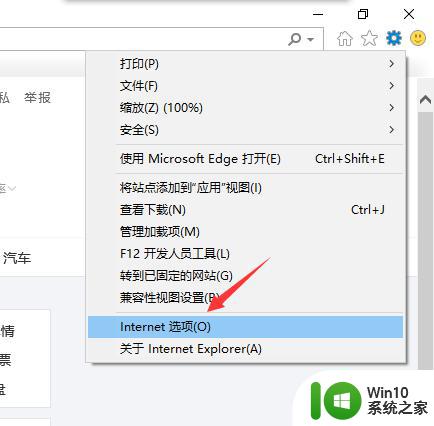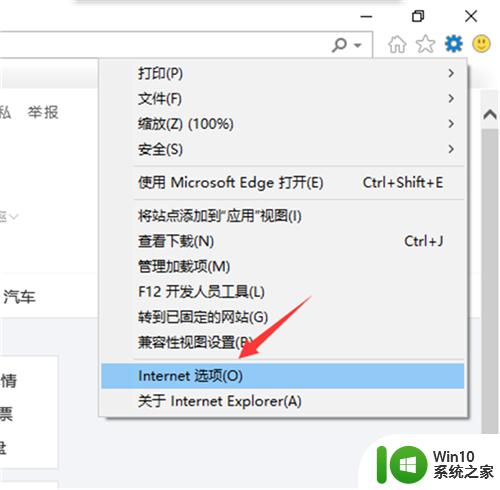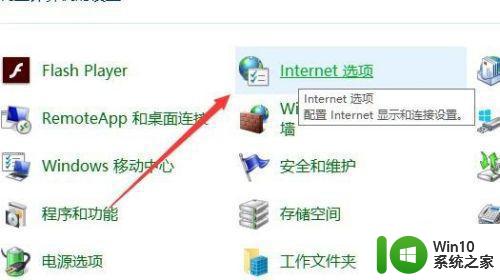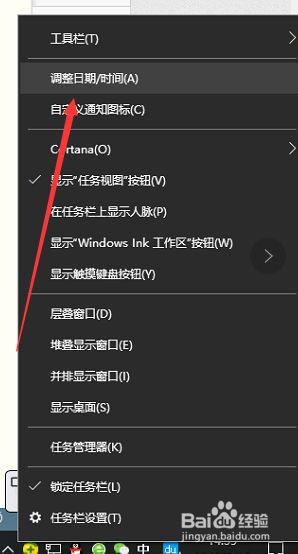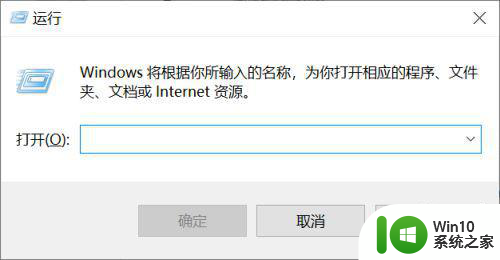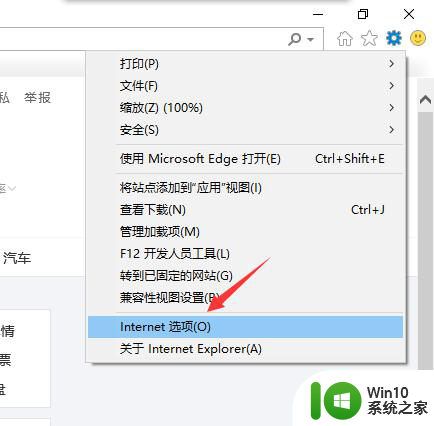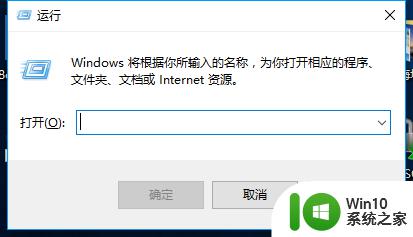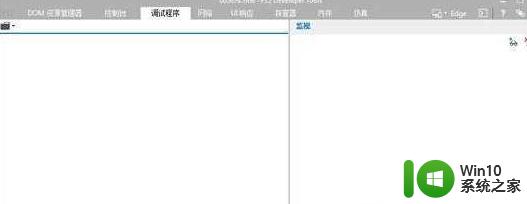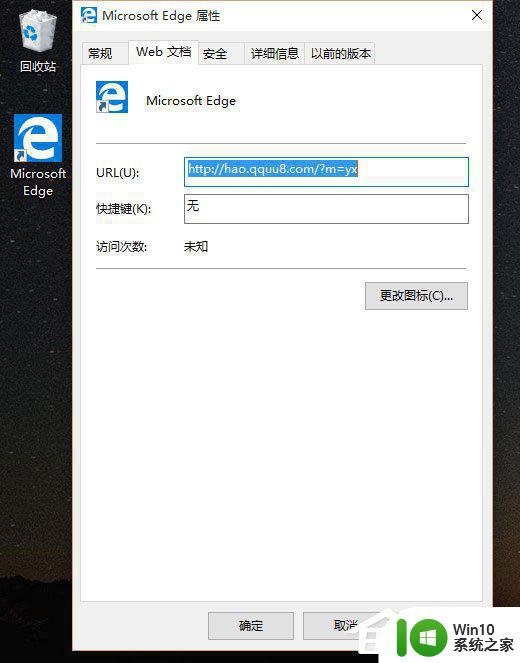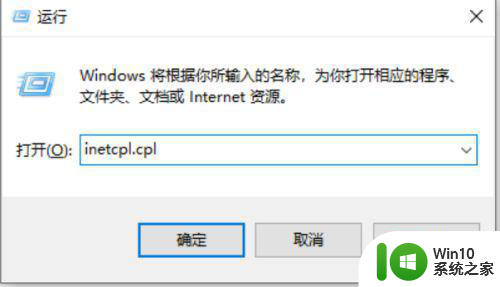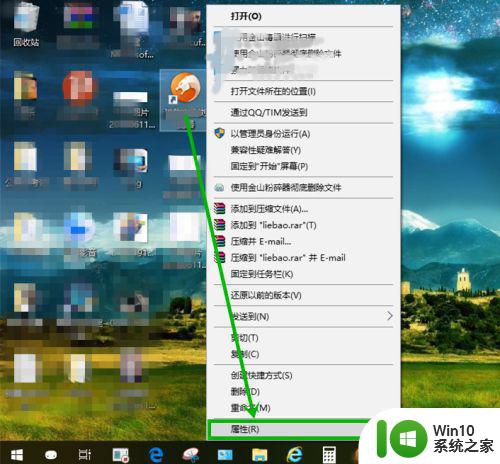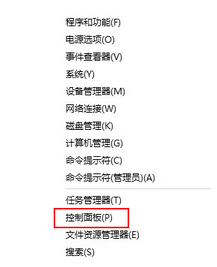win10浏览器显示安全证书有问题怎么处理 Win10浏览器如何处理显示安全证书有问题的情况
更新时间:2025-02-05 16:42:32作者:yang
在使用Win10浏览器时,我们有时会遇到显示安全证书有问题的情况,这意味着我们访问的网站的安全性可能存在一些问题,需要我们采取一些措施来保护我们的个人信息和数据安全。当我们遇到这种情况时,应该如何处理呢?本文将为大家介绍Win10浏览器处理显示安全证书有问题的方法和步骤,帮助大家在网络世界中更加安全地浏览和操作。
具体方法:
1、先鼠标双击打开浏览器;
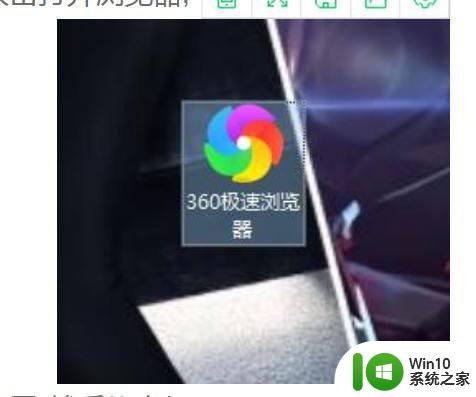
2、打开浏览器之后点击右上角的“设置”然后依次打开“工具-Internet选项”进入;
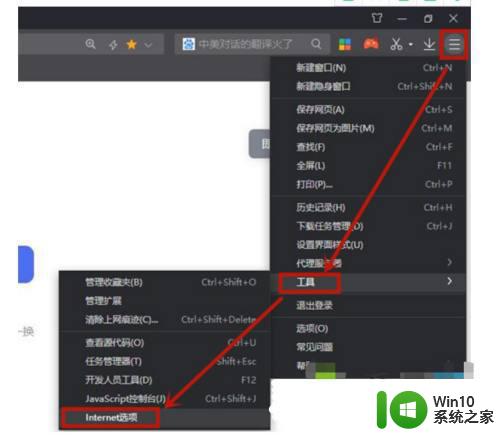
3、进入Internet窗口后,点击上方的“安全”选项进入;
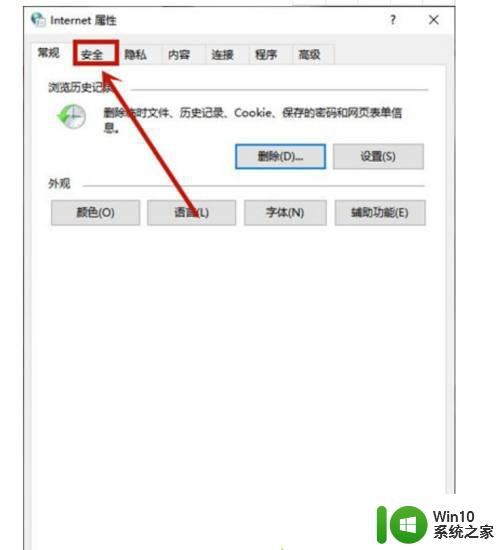
4、进入安全选项之后点击“受信任的站点”然后后点击下方的“站点”进入;
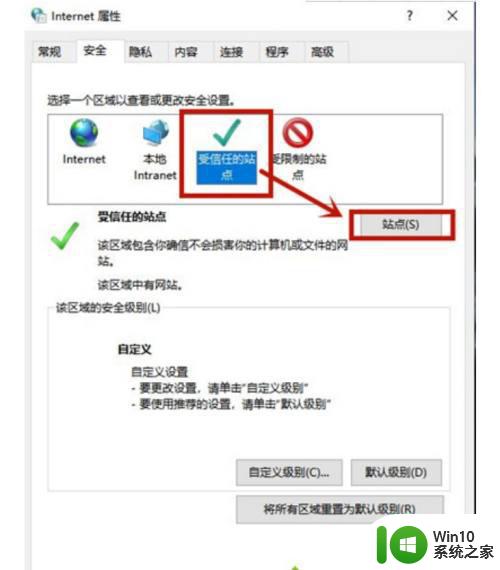
5、最后把出现安全证书的网站添加进去(必须是https开头),添加完成后重新启动浏览器就可以了。
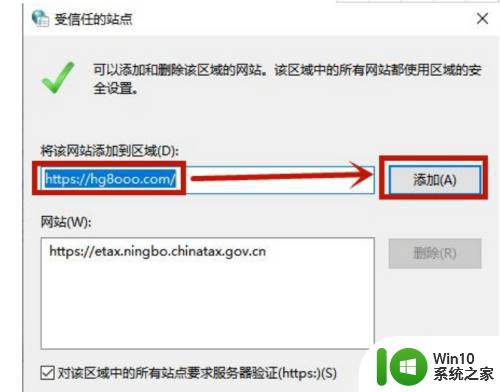
以上就是win10浏览器显示安全证书有问题怎么处理的全部内容,如果有遇到这种情况,那么你就可以根据小编的操作来进行解决,非常的简单快速,一步到位。